Microsoft Accessi andmebaasi saab kohandada, lisades tähendusliku tiitli või ikooni, mis võib aidata kasutajatel andmebaasi hõlpsamalt tuvastada.
Selle artikli teemad
Kohandatud tiitli lisamine
Rakenduse tiitel on tekst, mis kuvatakse Accessi rakenduseakna tiitelribal ja Windowsi tegumiribal asuval andmebaasi nupul.
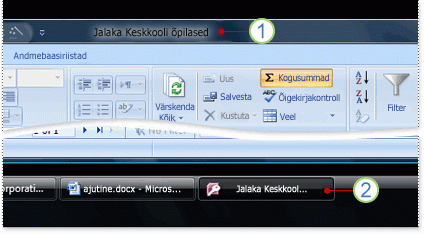
1. Tiitelriba
2. Tegumiriba nupp.
Märkus.: Opsüsteemis Windows 10 ei saa Windowsi tegumiribal kohandatud tiitlit ega ikooni kuvada.
Kui te ei sisesta andmebaasi jaoks kohandatud tiitlit, kuvatakse Accessis vaiketiitel, mille aluseks on failinimi ja andmebaasi versioon. Kui näiteks Access 2016 andmebaasifaili nimetus on Õppurid.accdb, on tiitelribal kuvatav vaiketiitel Õppurid : Andmebaas (Access 2007–2016 failivorming) – Access. Kuvatav failivorming oleneb kasutatavast Accessi versioonist. Tegumiriba nupu vaiketekst ja akende vahel liikumiseks klahvikombinatsiooni ALT + TABELDUSKLAHV (TAB) vajutamisel kuvatav tekst on Microsoft Access – Õppurid : Andmebaas (Access 2007–2016). Kohandatud tiitli määramine võimaldab teil asendada vaiketeksti tähendusrikkama tekstiga (nt Meie keskkooli õppurid).
Märkus.: Kohandatud tiitli lisamine ei muuda andmebaasi failinime.
-
Valige Fail > Suvandid.
-
Klõpsake kategooriat Praegune andmebaas.
-
Tippige jaotise Rakenduse suvandid väljale Rakenduse tiitel soovitud tiitel.
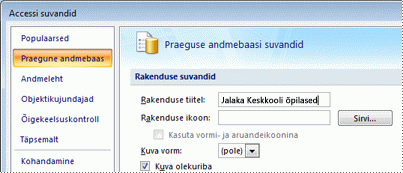
-
Muudatuste salvestamiseks klõpsake nuppu OK. Muudatusi ei pruugita kuvada enne, kui olete andmebaasi sulgenud ja uuesti avanud.
Kohandatud ikooni lisamine
Rakenduse ikoon on väike kujutis, mis kuvatakse Windowsi tegumiribal andmebaasi nupu tiitli kõrval. Ikooni kuvatakse ka siis, kui vajutate akende vahel liikumiseks klahvikombinatsiooni ALT + TABELDUSKLAHV (TAB). Vaikimisi kuvab Access Accessi programmiikooni. Access ei sisalda muid ikoone, kuid saate vaikeikooni asendada enda loodud või muust allikast pärineva ikooniga.
-
Valige Fail > Suvandid.
-
Klõpsake kategooriat Praegune andmebaas.
-
Tehke jaotise Rakenduse suvandid väljal Rakenduse ikoon ühte järgmistest.
-
Tippige soovitud ikooni täielik failitee.
-
Klõpsake faili asukoha sirvimiseks nuppu Sirvi.
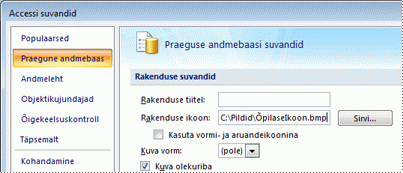
Märkus.: Sobivad failitüübid on näiteks ikoon (*.ico) ja rasterpilt (*.bmp).
-
-
Ikooni kuvamiseks iga vormi või aruande dokumendi vahekaardil või (kattuvate akende kasutamise korral) tiitelribal märkige ruut Kasuta vormi- ja aruandeikoonina.
-
Muudatuste salvestamiseks klõpsake nuppu OK. Muudatusi ei pruugita kuvada enne, kui olete andmebaasi sulgenud ja uuesti avanud.










